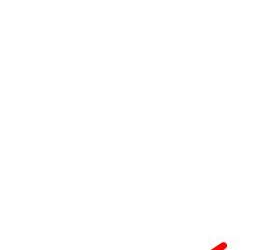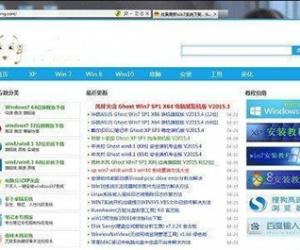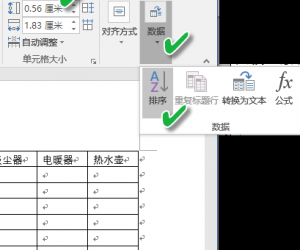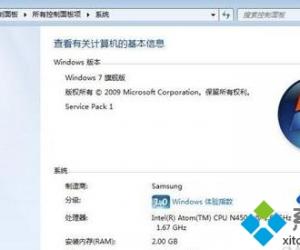Mac电脑怎么设置自动排列文件图标 Mac系统自动排列图标怎么设置方法
发布时间:2017-02-13 11:30:57作者:知识屋
Mac电脑怎么设置自动排列文件图标 Mac系统自动排列图标怎么设置方法 Mac系统如何自动排列文件图标?Mac下面新建的文件夹默认的排列方式为无,所以很多随手的文件拖拽导致文件夹里看起来很乱,这样处女座简直无法直视,这里知识屋小编教大家一键整理的方法,然Mac下的文件图标自动排列好,这也基本是每天都会用上的操作。下面看一下具体设置步骤:
1、打开需要整理的文件夹,由于都是自由拖拽,文件的凌乱简直惨不忍睹,处女座分分钟想咋苹果本。
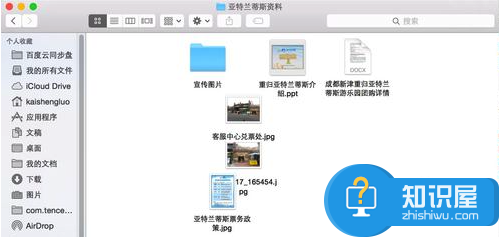
2、不急,点击螺母一样的按键,选择你想要的排列方式,ok,搞定。
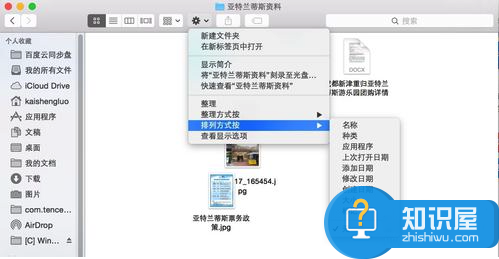
3、这里再告诉大家一个简单地方法,快捷键control+command+1自动排列,control+command+2就是按照种类自动排列,mac下的文件夹设置一次,以后所有的文件都按照你最后一次设定来执行。
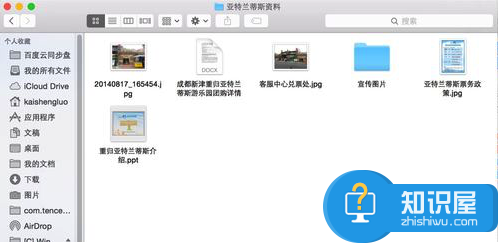
(免责声明:文章内容如涉及作品内容、版权和其它问题,请及时与我们联系,我们将在第一时间删除内容,文章内容仅供参考)
知识阅读
软件推荐
更多 >-
1
 一寸照片的尺寸是多少像素?一寸照片规格排版教程
一寸照片的尺寸是多少像素?一寸照片规格排版教程2016-05-30
-
2
新浪秒拍视频怎么下载?秒拍视频下载的方法教程
-
3
监控怎么安装?网络监控摄像头安装图文教程
-
4
电脑待机时间怎么设置 电脑没多久就进入待机状态
-
5
农行网银K宝密码忘了怎么办?农行网银K宝密码忘了的解决方法
-
6
手机淘宝怎么修改评价 手机淘宝修改评价方法
-
7
支付宝钱包、微信和手机QQ红包怎么用?为手机充话费、淘宝购物、买电影票
-
8
不认识的字怎么查,教你怎样查不认识的字
-
9
如何用QQ音乐下载歌到内存卡里面
-
10
2015年度哪款浏览器好用? 2015年上半年浏览器评测排行榜!




![[图解]BIOS里一些常用功能设置](http://file.zhishiwu.com/allimg/110728/1301321O6-0-lp.jpg)